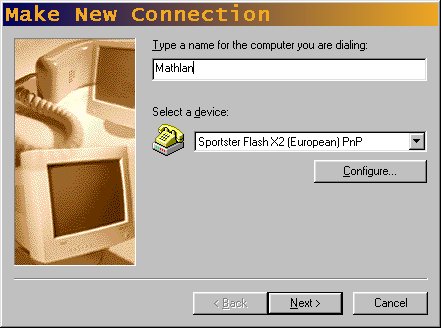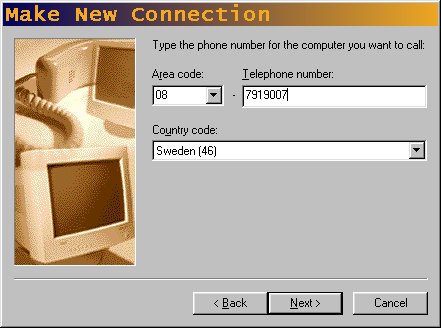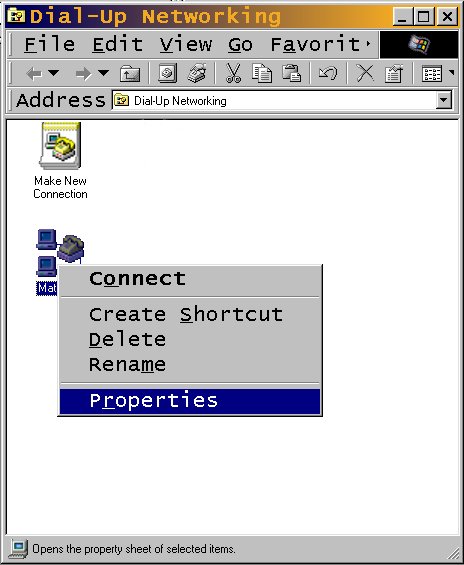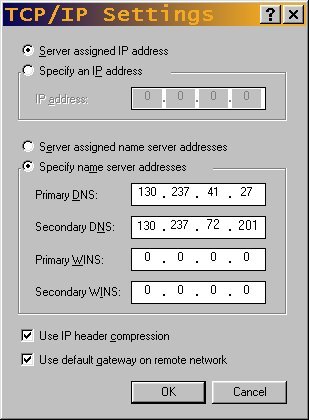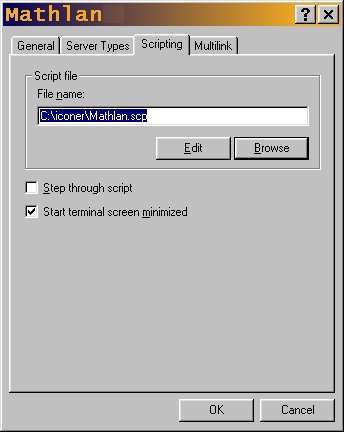Skapa fjärranslutningar till modem poolen
i Windows 98
Index
Steg 1 En början
Steg 2 Ett lätt steg
Steg 3 Välj ditt modem, och ett namn på
din anslutning
Steg
4 Anslutnings telefon nummer
Steg
5 Klar med anslutnings skapandet
Steg
6 Egenskaper
Steg
7 Server inställningar
Steg
8 Tcp/ip inställningar
Steg
9 Script
Steg
10 Äntligen klar
Introduction
Detta document tar för givet att du har anslutit och installerat
ett eller flera modem och kör operativ systemet Windows 98
och att du har fjärranslutningar installerat på start menyn:
program\tillbehör\communication
Steg 1 En början
Starta en fjärranslutning genom att vänster klicka på
start menyn och sedan:
program\tillbehör\communication\fjärranslutningar
och när ny fjärranslutnings har startat fortsätt till
nästa
steg
(om det här inte är din första fjärranslutningså
måste du kanske
klicka på"ny fjärranslutning" för att starta
installationen)

bild 1
Tillbaks till början
Steg 2 Ett lätt steg
Steg 2 är ett lätt steg klicka bara på fortsätt
och gå vidare till nästa steg

bild 2
Tillbakas ett steg
Steg 3 Välj ditt modem, och ett namn på
din anslutning
I steg 3 skriver du Mathlan i top dialog rutan, och sedan väljer
ditt modem i nedre dialog rutan
och sedan klickar du på fortsätt och gör nästa
steg.
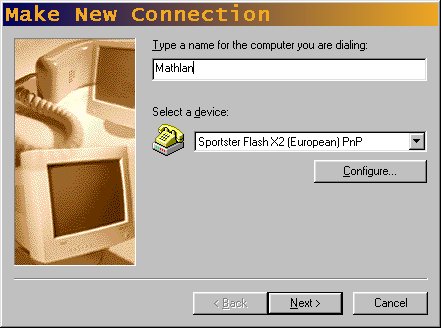
bild 3
Tillbaks ett steg
Steg 4 Anslutnings
telefon nummer
skriv in 08 som ditt rikt nummer och 7919007 som fjärranslutnings
nummer och välj sverige som lands nummer
och sedan tryck fortsätt för att göra nästa
steg.
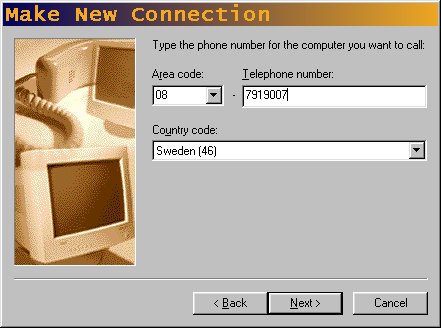
bild 4
Tillbaks ett steg
Steg
5 Klar med anslutnings skapandet
klicka slutför knappen vid botten av fönstret och fortsätt
till
nästa steg.

bild 5
Tillbaks ett steg
Steg 6 Egenskaper
Höger klicka din nya anslutning (mathlan) i fjärranslutnings
fönstret och välj egenskaper
fortsätt sedan med nästa steg.
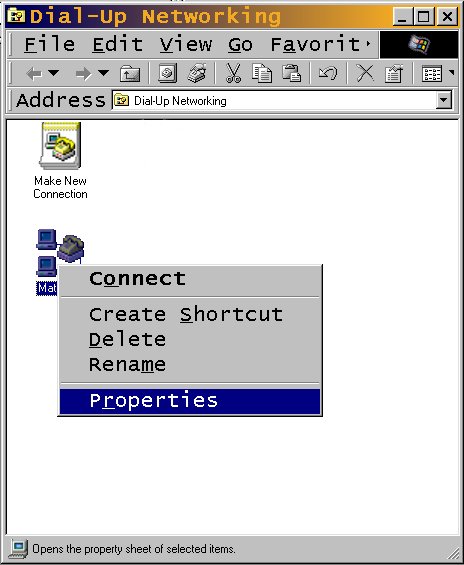
pic 6
Tillbaks ett steg
Steg 7 Server
inställningar
klick sedan server typ fliken och se till så att det står:
"ppp: Internet, Windows NT Server, Windows 98"
kolla sedan så att inga andra protocol är i kryssade mer
än Tcp/ip
klicka sedan knappen markerad tcp/ip inställningar och fortsätt
sedan med
nästa steg.

bild 7
Tillbaks ett steg
Steg 8 Tcp/ip
inställningar
Se till så att server vald ip är i kryssad
och markera sedan specifera DNS server
och i rutan under ska den premiära DNS adressen stå som
är 130.237.41.27
ovh under den som sekundär DNS adressen som är 130.237.72.201
fortsätt sedan med
nästa steg.
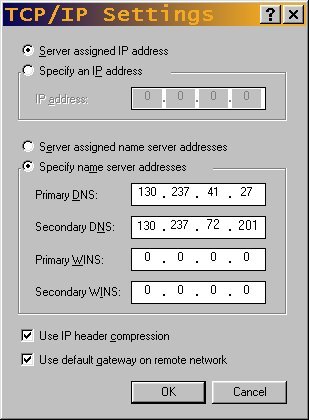
pic 8
Back one step
Steg 9 Script
klicka nu på script fliken och skriv in i rutan nedanför
var du har ditt skript som du har skrivit själv
eller var du har satt Det här scriptet som
jag gjort
klicka sedan på OK knappen och fortsätt sedan med nästa
steg
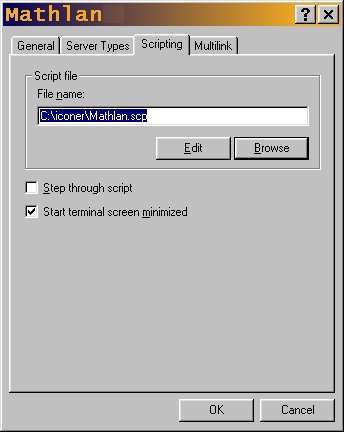
pic 9
Back one step
Steg 10
Äntligen klar!
Klicka på din fjärranslutning som borde finnas i:
program\tillbehör\communication\fjärranslutningar
Då borde det bara åter stå att fylla i ditt Användar
namn och passord
och klicka på Anslut knappen så borde du kopplas upp till
Math lan,
om du har följt instruktionerna och installerat ditt modem ordentligt.

pic 10
Back one step
Tillbaks till början
av
Robinclementse
mail:robin@math.kth.se
eller Endever@vortexq.com